Usar o centro de administración
Power Pages usa o centro de administración de Power Platform para proporcionar aos administradores varias capacidades de configuración do sitio.
Nota
Terán que asignarlle determinados roles para realizar tarefas administrativas. Para obter máis información, consulte Roles necesarios para a administración de sitios web
Para acceder ao centro de administración, desde o estudo de deseño, seleccione a área de traballo Configurar .
Na sección Detalles do sitio, seleccione Abrir centro de administración.
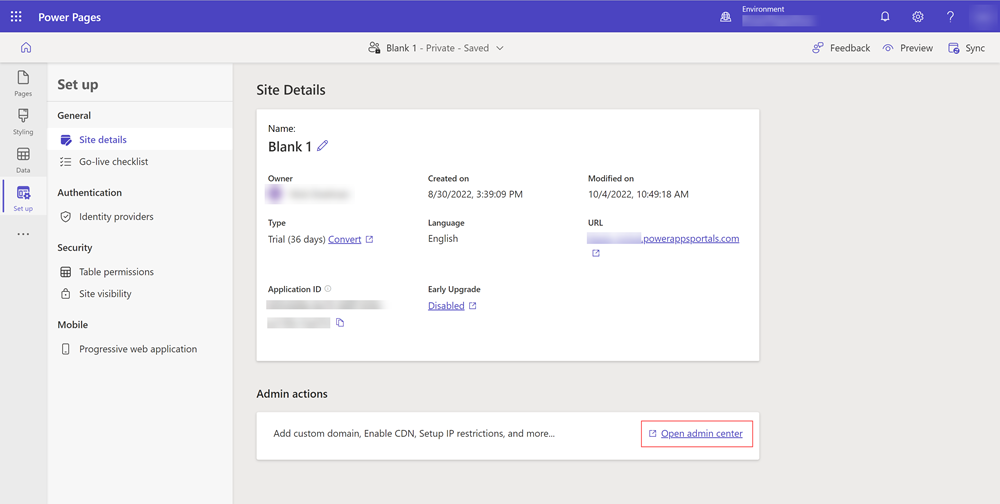
Ábrese o Power Platform centro de administración permíteche configurar o teu sitio.
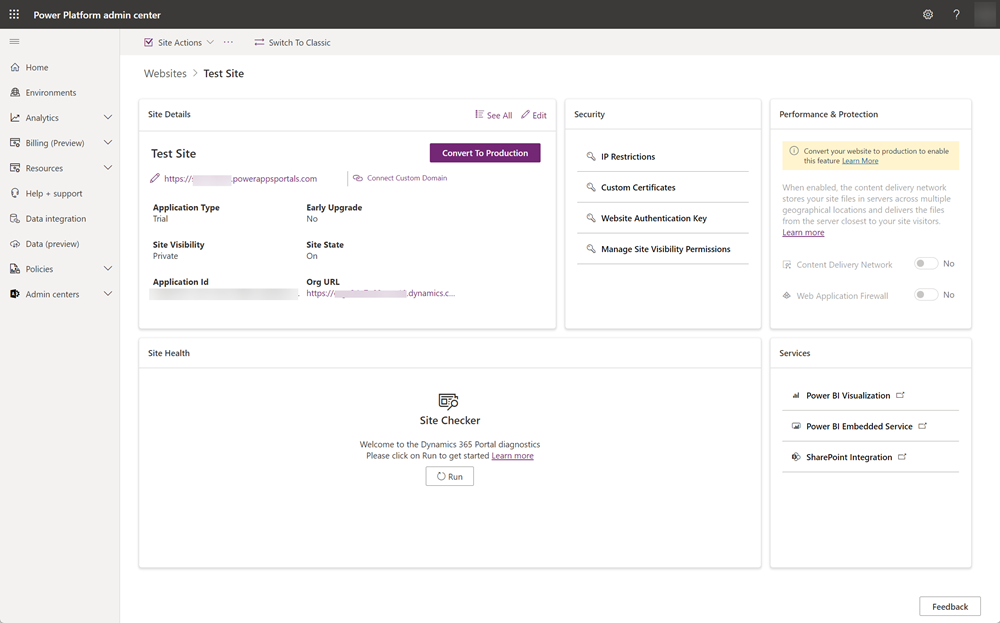
Como alternativa, tamén pode acceder aos detalles do seu sitio directamente desde o centro de administración de Power Platform.
En Recursos, seleccione Power Pages sitios.
Seleccione o sitio no que ver detalles ou realizar accións de administración.
As seguintes capacidades son accesibles desde o centro de administración. Máis información sobre estas funcións pode estar ligada á Power Apps documentación.
Accións do sitio
Seleccione Accións do sitio para realizar as seguintes accións no seu sitio.
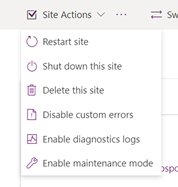
| Acción | Máis información |
|---|---|
| Reiniciar sitio | Reinicie o sitio. |
| Pechar este sitio | Desactive o sitio. |
| Eliminar este sitio | Consulte Eliminar un portal |
| Desactivar erros personalizados | Consulte Desactivar erros personalizados |
| Activar rexistros de diagnósticos | Consulte Activar rexistros de diagnósticos |
| Activar modo de mantemento | Consulte Modo de mantemento para un portal |
Accións do sitio (...)
Seleccione ... á esquerda de Accións do sitio para ver máis accións do sitio.
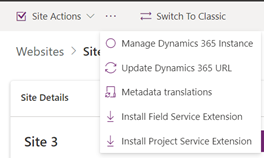
| Acción | Máis información |
|---|---|
| Xestionar instancia de Dynamics 365 | Consulte Actualizar a instancia de Dynamics 365 para o seu portal |
| Actualizar URL de Dynamics 365 | Se actualizou o URL do teu contorno, a acción Actualizar URL de Dynamics 365 actualiza o teu sitio para que apunte ao contorno actualizado URL. |
| Traducións dos metadatos | Consulte Importar a tradución de metadatos |
| Instalar a extensión de Field Service | Consulte Integración de Field Service |
| Instalar a extensión de Project Service | Consulte Integración de Project Service Automation |
Mudar a Clásico
| Acción | Máis información |
|---|---|
| Cambiar a clásico | Cambie ao centro de administración clásico centro de administración de portais. O centro de administración de portais de Power Apps xa está en desuso e xa non estará dispoñible a partir de agosto de 2023. |
Detalles do sitio
| Acción | Máis información |
|---|---|
| Ver todo | Abre un panel lateral que mostra todos os atributos do sitio actual. |
| Editar | Editar detalles do sitio.
Ábrese un panel lateral que che permite facer as seguintes actualizacións nun sitio:
|
| Converter en produción | Consulte Converter un sitio |
| Conectar dominio personalizado | Consulte Engadir un nome de dominio personalizado |
| Tipo de aplicación | Indica o estado da aplicación do sitio (Proba ou Produción) |
| Actualización anticipada | Indica se o sitio está habilitado para unha actualización anticipada. |
| Visibilidade do sitio | Indica a visibilidade do sitio. Consulte Visibilidade do sitio. |
| Estado do sitio | Indica o estado de execución do sitio. |
| ID de aplicación | ID da aplicación do sitio. |
| URL da organización | O URL de organizaciónda instancia de Microsoft Dataverse á que está asociado o sitio. |
Nota
Para determinados atributos, pode ver a data da última modificación e a persoa responsable do cambio. Estes atributos van acompañados dunha icona de información. Fai clic nesta icona para ver os detalles relevantes. Por exemplo, fai clic na icona de información situada a carón de Visibilidade do sitio para mostrar cando foi modificada por última vez e por quen.
Seguranza
| Acción | Máis información |
|---|---|
| Restricións de IP | Consulte Restrinxir acceso ao sitio web por enderezos IP |
| Certificados personalizados | Consulte Xestionar certificados personalizados |
| Clave de autenticación do sitio web | Consulte Xestionar clave de autenticación do sitio web |
| Xestionar permisos de visibilidade do sitio | Consulte Visibilidade do sitio en Power Pages |
Estado do sitio
| Acción | Máis información |
|---|---|
| Verificador de sitios | Consulte Executar verificador de sitios |
Desempeño e protección
| Acción | Máis información |
|---|---|
| Rede de entrega de contido | Consulte Rede de entrega de contido |
| Devasa de aplicación web |
Servizos
| Acción | Máis información |
|---|---|
| Visualización de Power BI | Consulte Activar a visualización de Power BI |
| Servizo de Power BI Embedded | Consulte Activar o servizo de Power BI Embedded |
| Integración de SharePoint | Consulte Xestionar documentos de SharePoint |
Engádese como propietario da Microsoft Entra aplicación
Para xestionar un sitio web que xa está aprovisionado ou volver enviar o aprovisionamento se falla, debes ser propietario da Microsoft Entra aplicación conectada ao teu sitio web.
Para engadirte como propietario da Microsoft Entra aplicación:
Vaia ao centro de administración de Power Platform seguindo os pasos anteriores.
Desde a sección Detalles do sitio , copie o valor do campo ID da aplicación .
Vai a Microsoft Entra asociado ao teu inquilino. Máis información: Asumir un directorio non xestionado como administrador en Microsoft Entra ID.
En Microsoft Entra ID, busca o rexistro da aplicación usando o ID da aplicación que copiaches. É posible que necesite cambiar de As miñas aplicacións a Todas as aplicacións.
Engada usuarios ou grupos como propietarios deste rexistro de aplicación. Máis información: Xestionar o acceso ás aplicacións
Nota
O usuario asignado actualmente como propietario da aplicación está autorizado para realizar esta tarefa. Nas situacións nas que o propietario da aplicación non está identificado ou deixa a organización, un administrador global da túa organización está autorizado a actualizar a propiedade da aplicación.
Despois de engadirche como propietario, volve abrir a páxina de detalles do sitio desde o Power Platform centro de administración.